10 nejlepších tipů a triků na nošení
Wear je operační systém chytrých hodinek společnosti Google a pohání mnoho z nich nejlepší chytré hodinky na trhu. Představuje a výrazné zlepšení oproti staršímu operačnímu systému Android Wear, a můžete jej použít s telefony se systémem Android a iPhony. Se správnými tipy a triky můžete na chytrých hodinkách dělat věci, jako je poslouchat hudbu, aniž byste potřebovali telefon.
I když se Wear na základní úrovni snadno používá, má mnoho zajímavých funkcí a možností. Abychom vám pomohli dostat ze svých chytrých hodinek maximum, sestavili jsme seznam 10 nejlepších tipů a triků pro Wear.

01
z 10
Přidat nové ciferníky
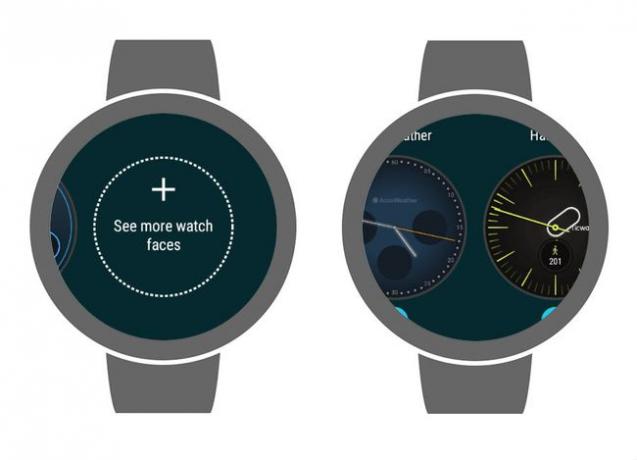
Jednou z nejlepších věcí na chytrých hodinkách je, že si můžete přizpůsobit ciferník. Nejste vázáni na konkrétní vzhled, takže můžete upřednostnit jakékoli konkrétní informace nebo estetický styl, který chcete.
Základní ciferníky ukazují pouze čas. Můžete však získat ciferníky pro Wear které zobrazují informace o počasí, počet kroků, které jste udělali, poznámky o schůzkách a vaši tepovou frekvenci.
Zde je návod, jak změnit ciferník:
- Klepněte na ciferník. Držte prst stisknutý, dokud hodinky nezavibrují.
- Přejetím doleva a doprava zobrazíte dostupné ciferníky.
- Klepněte na ciferník, chcete-li jej použít, nebo klepněte na zobrazit více ciferníků zobrazit další možnosti.
Kromě tváří, které byly dodány s chytrými hodinkami, si můžete stáhnout nové ze Google Play. Existují také aplikace pro Android, které vám umožní navrhnout ciferník od začátku.
02
z 10
Najděte a nainstalujte nové aplikace
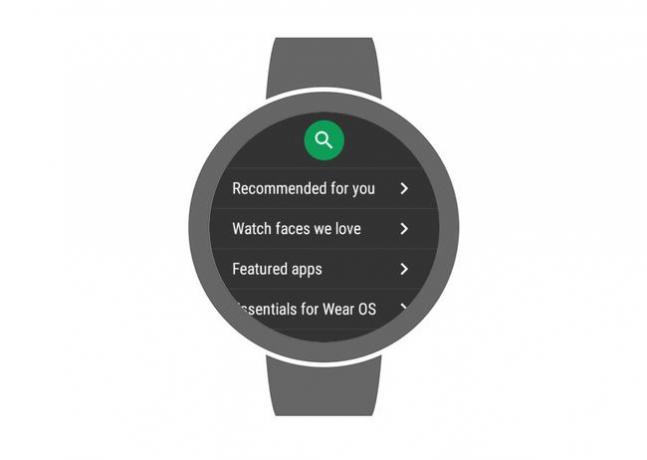
Když chytré hodinky poprvé zapnete, zjistíte, že jsou dodávány s předinstalovanými základními aplikacemi. Tyto aplikace poskytují dostatek funkcí, aby byly hodinky použitelné, ale pouze poškrábou povrch toho, co chytré hodinky dokážou.
Dva snadné způsoby, jak získat nové Aplikace Wear na hodinkách je stahování aplikací přímo z Google Play nebo boční zatížení aplikace z vašeho telefonu. Existují složitější možnosti, ale většinu aplikací, které potřebujete, můžete získat těmito dvěma způsoby.
Zde je návod, jak používat Google Play ke stahování aplikací do chytrých hodinek:
- zmáčkni boční tlačítko nebo tlačítko korunky, v závislosti na designu hodinek.
- Klepněte Obchod Play.
- Přejděte na požadovanou aplikaci a klepněte na Nainstalujte.
Verze Wear Google Play je vylepšená, aby bylo snazší objevovat nové aplikace. K čemu jsou různé možnosti:
- Ikona lupy: Klepnutím na toto vyhledáte konkrétní aplikaci.
- doporučeno pro tebe: Tato sekce obsahuje oblíbené aplikace, o kterých si Google myslí, že se vám budou líbit.
- Ciferníky, které milujeme: Toto je nejjednodušší způsob, jak objevit nové ciferníky.
- Vybrané aplikace: Tato sekce obsahuje vysoce hodnocené aplikace Wear, které se Google rozhodl propagovat.
- Essentials for Wear: V této části jsou zahrnuty některé důležité aplikace Wear. Až si poprvé pořídíte chytré hodinky, podívejte se na to.
- Sledujte své cvičení: Pokud chcete používat chytré hodinky jako fitness náramek, budete potřebovat aplikace v této sekci.
- Streamování zvuku: Chytré hodinky lze spárovat se sluchátky Bluetooth. Sluchátka můžete použít ke streamování zvuku, jako je hudba a podcasty. Tato sekce obsahuje několik skvělých aplikací, které vám s tím pomohou.
- Udělej to: Aplikace, které zvyšují vaši produktivitu, naleznete v této části.
- Je čas na hraní: Pro Wear není k dispozici mnoho her, ale většinu těch nejlepších najdete v této sekci.
Dalším snadným způsobem, jak získat nové aplikace do chytrých hodinek, je načíst aplikace z telefonu. Některé aplikace, například Sleep as Android, lze nainstalovat do hodinek pouze touto metodou. Jak na to:
- Nainstalujte si do telefonu aplikaci, která má verzi nebo komponentu Wear.
- Klepněte na boční tlačítko nebo tlačítko korunky na hodinkách.
- Klepněte Obchod Play.
- Přejděte dolů na Aplikace ve vašem telefonu sekce.
- Klepněte na aplikaci, kterou chcete načíst.
- Klepněte Nainstalujte.
03
z 10
Připněte své oblíbené aplikace
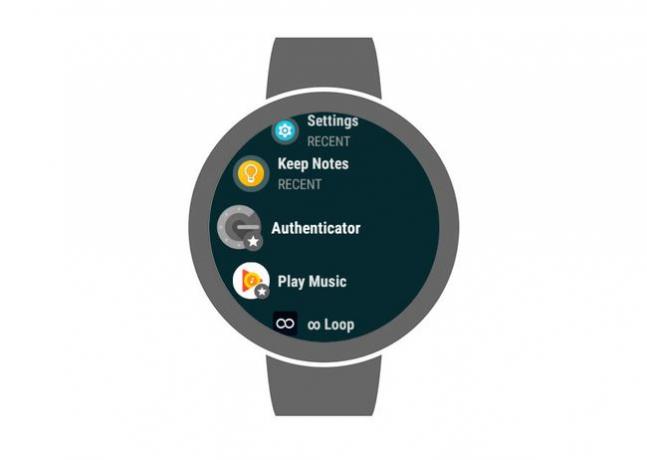
Obrazovky chytrých hodinek jsou menší než obrazovky telefonu, takže je obtížné procházet dlouhými seznamy nainstalovaných aplikací. Aplikace se při používání dočasně přesunou na začátek seznamu, což usnadňuje přístup ke všemu, co jste v poslední době používali.
Pokud existují aplikace, které pravidelně používáte, připněte je. Připnutím aplikace na chytré hodinky se aplikace trvale přesune na začátek seznamu, takže už nikdy nebudete muset procházet seznam, abyste ji našli.
Zde je návod, jak připnout aplikaci na Wear:
- Klepněte na boční tlačítko nebo tlačítko korunky otevřete seznam aplikací.
- Najděte aplikaci, kterou chcete připnout.
- Klepněte na ikonu a podržte prst na místě.
- Aplikace se přesune na začátek seznamu a vedle ikony se zobrazí hvězdička.
Chcete-li aplikaci odepnout, klepněte na její ikonu a podržte prst na místě. Aplikace se vrátí na své původní místo v seznamu a hvězdička zmizí.
04
z 10
Vyměňte klávesnici
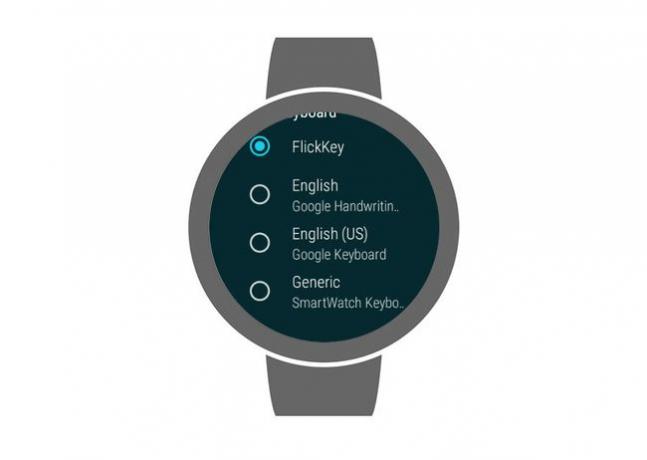
Wear se dodává se třemi výchozími metodami zadávání: základní klávesnicí Wear od Googlu, rukopisem a hlasem. Základní klávesnice je dostatečně funkční, ale psaní na malé obrazovce může být obtížné (některé znaky jsou na hlavní klávesnici vynechány).
Pokud chcete vyzkoušet jinou klávesnici, na Google Play je k dispozici několik bezplatných klávesnic. Mezi klávesnicemi můžete kdykoli přepínat tam a zpět.
Zde je návod, jak změnit klávesnici na Wear:
- Nainstalujte novou klávesnici.
- Z hlavního ciferníku přejeďte prstem dolů.
- Klepněte na ikona ozubeného kola > Personalizace > Metody zadávání > Správa klávesnice.
- Vyberte každou klávesnici, kterou chcete použít.
Po dokončení těchto jednoduchých kroků budete mít novou klávesnici nebo klávesnice k dispozici. Když používáte aplikaci, která vyžaduje klávesnici, stiskněte a podržte klávesnice ikonu pro zobrazení seznamu dostupných klávesnic. Vyberte tu, kterou chcete použít, a bude to nová výchozí klávesnice na vašich hodinkách.
Zde je několik bezplatných klávesnic, které můžete vyzkoušet:
- Klávesnice A4 pro Wear
- Klávesnice FlickKey pro Wear
- Klávesnice chytrých hodinek pro Wear
05
z 10
Pište zprávy bez klávesnice
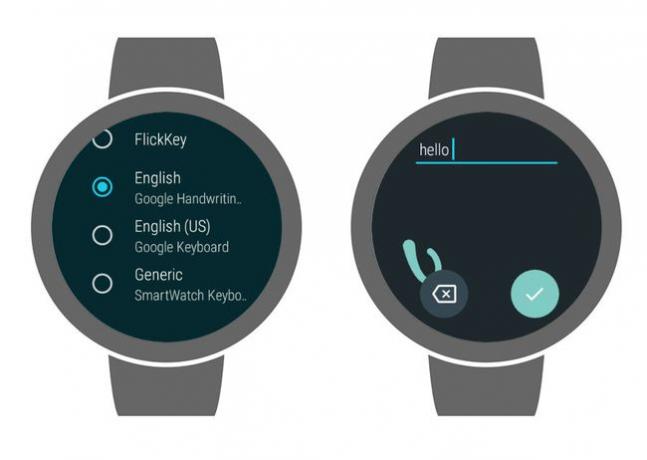
Pokud vás nebaví psát na malé obrazovce hodinek, existují dva způsoby, jak psát zprávy a zadávat jiný text bez použití klávesnice na obrazovce. Wear 2.0 obsahuje vestavěnou funkci rozpoznávání rukopisu. Dokáže také přepisovat mluvené zprávy.
Když potřebujete do svých chytrých hodinek zadat text, nabízí vám možnost vybrat si metodu zadávání. Když uvidíte tuto volbu, máte příležitost použít metody zadávání rukopisu nebo přepisu.
Zde je návod, jak používat funkci rukopisu v aplikaci Wear:
- Spusťte jakoukoli aplikaci, která vyžaduje zadávání textu.
- Až budete vyzváni k výběru metody zadávání, klepněte a podržte klávesnice ikona.
- Klepněte Anglický rukopis Google.
- Klepněte na klávesnice znovu ikonu.
- Na dotykovou obrazovku pište prstem. Obrazovka se pomalu posouvá doleva, což vám umožňuje psát celá slova.
Pokud dáváte přednost používání hlasu místo klávesnice nebo systému psaní rukou na chytrých hodinkách:
- Spusťte jakoukoli aplikaci, která vyžaduje zadávání textu.
- Až budete vyzváni k výběru metody zadávání, klepněte na mikrofon ikona.
- Když vidíš mluv teď, vyslovte svou zprávu nahlas.
- Chytré hodinky zprávu přepíší.
- Pokud je zpráva správná, klepněte na zaškrtnutí.
06
z 10
Ovládejte hodinky svým hlasem
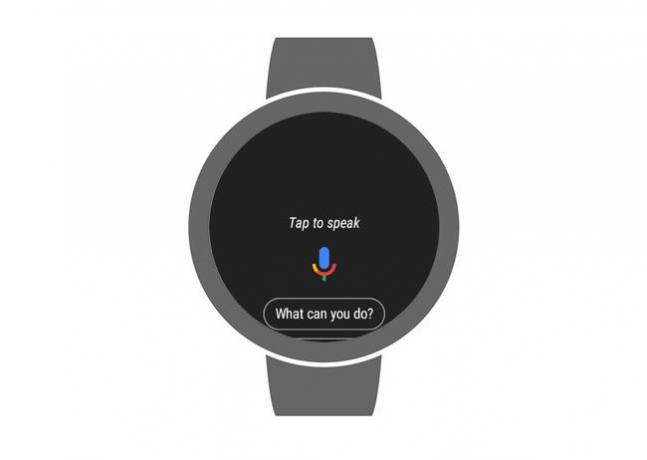
Wear rozumí hlasovým příkazům a můžete je používat Google Assistant. Můžete jej dokonce aktivovat pomocí OK Google frázi, kterou používáte s Asistentem v telefonu. Povolení této konkrétní funkce může rychle vybít baterii v chytrých hodinkách.
Přístup k Asistentovi Google na chytrých hodinkách:
- Stiskněte a podržte boční tlačítko nebo korunku chytrých hodinek.
- Když se zobrazí ikona mikrofonu Asistenta Google, řekněte příkaz nebo položte otázku.
Pokud se zeptáte Asistenta Google: „Co umíš?“ poskytuje seznam užitečných příkazů a otázek, které můžete na svých chytrých hodinkách použít. Zde je několik věcí, které Asistent ve Wear umí:
- Odesílejte textové zprávy, iniciujte telefonní hovory a posílejte zprávy pomocí kompatibilních aplikací, jako je WhatsApp. Vyzkoušejte tyto příkazy: Odeslat text, Volat.
- Poskytněte vám pokyny. Vyzkoušejte tyto příkazy: Získat trasu, Je tam provoz do práce.
- Pomoc s produktivitou. Vyzkoušejte tyto příkazy: Jaká je moje dnešní agenda, nastavit připomenutí, nastavit časovač.
- Přístup k funkcím fitness. Vyzkoušejte tyto příkazy: Sledujte můj běh, jaký je můj počet kroků, jaký je můj srdeční tep.
Chcete-li zobrazit úplný seznam dostupných příkazů, zeptejte se Asistenta Google, co umí, přejděte na konec seznamu a vyberte Podívejte se, co můžete udělat.
Z hlavní obrazovky Asistenta Google máte také přístup k omezenému počtu možností klepnutím na Nastavení ikona. Pokud chcete šetřit energii baterie, toto je nabídka, kde můžete vypnout detekci OK Google.
07
z 10
Používejte Google Pay se svými hodinkami

Google Pay je služba, která vám umožňuje platit za věci pomocí aplikace v telefonu. Pokud to vaše chytré hodinky podporují, můžete nechat telefon v kapse a platit hodinkami.
Tato funkce je dostupná pouze na chytrých hodinkách Android, které obsahují vestavěný čip NFC (Near Field Communication). Pokud jsou vaše hodinky podporovány, měly by mít při nákupu nainstalovanou službu Google Pay. Google Pay je k dispozici pouze ve Spojených státech, Spojeném království, Itálii, Španělsku, Austrálii, Kanadě, Polsku, Rusku a Německu.
Chcete-li v hodinkách používat Google Pay, přidejte do aplikace v hodinkách karty. Postup:
- Otevřete na telefonu Google Pay.
- Klepněte Začít.
- Přidejte kartu podle pokynů na obrazovce. Pokud máte v telefonu kartu, znovu ji přidejte do hodinek.
- Po dokončení procesu je karta k dispozici.
Když navštívíte obchod, restauraci nebo jiné zařízení, které podporuje Google Pay, můžete platit pomocí hodinek. Jak na to:
- Otevřete na hodinkách Google Pay.
- Podržte hodinky nad platebním terminálem.
- Když ucítíte, že hodinky vibrují nebo uslyšíte zvuk, zkontrolujte obrazovku.
- Pokud budete vyzváni k výběru mezi kreditem a debetem, vyberte kredit.
08
z 10
Blokovat oznámení z konkrétních aplikací
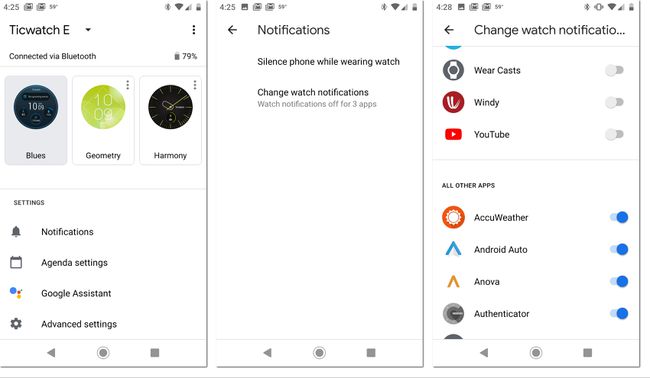
Zobrazování notifikací z telefonu na hodinkách je pohodlné. Přesto to může způsobit potíže a vybíjet baterii. Pokud chcete na hodinky dostávat pouze důležitá upozornění, jako jsou e-maily a textové zprávy, zablokujte upozornění z konkrétních aplikací.
Chcete-li to provést, spusťte v telefonu aplikaci Wear a změňte některá nastavení. Jak na to:
- Otevřeno Mít na sobě na telefonu.
- Přejděte dolů na Nastavení sekce.
- Klepněte Oznámení.
- Klepněte Změna oznámení hodinek.
- Vyberte aplikace, ze kterých chcete dostávat upozornění.
09
z 10
Upravte nastavení pro prodloužení životnosti baterie
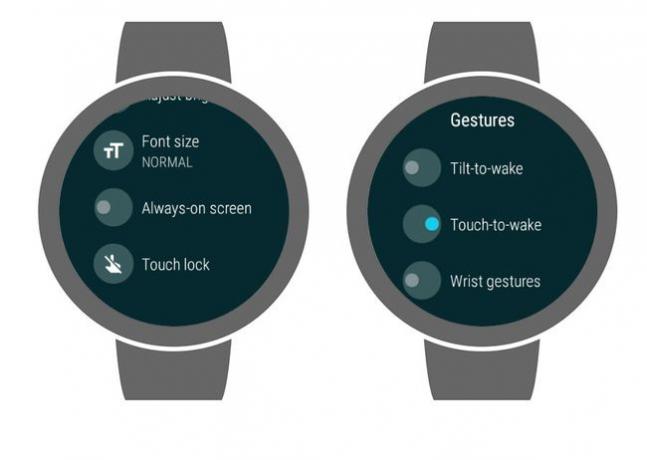
Chytré hodinky jsou téměř ve všech ohledech lepší než běžné hodinky, ale v oddělení výdrže baterie selhávají. Nejlepší chytré hodinky s nejvýkonnějšími bateriemi se z hlediska výdrže baterie nemohou srovnávat s tradičními hodinkami, protože chytré hodinky spotřebují více energie na provoz.
Máte-li potíže s výdrží baterie v chytrých hodinkách Android, plně ji vybijte, plně nabijte a poté znovu zcela vybijte. Provedení několika z těchto cyklů úplného vybití může zlepšit životnost baterie, zejména pokud měly vaše hodinky problémy s baterií od okamžiku, kdy jste je koupili.
Chcete-li životnost baterie dále prodloužit, využijte tyto tipy a triky k minimalizaci spotřeby baterie v aplikaci Wear:
- Zkuste jiný ciferník: Některé ciferníky obsahují více než jiné a tyto další informace a aktivita jsou spojeny s náklady, pokud jde o spotřebu baterie. Přejděte na jeden den na základní ciferník a zjistěte, zda to pomůže.
- Vypněte vždy zapnutou obrazovku: Mít ciferník neustále viditelný je skvělé, ale některé chytré hodinky nezvládají vybíjení baterie. Chcete-li tuto funkci vypnout, přejeďte prstem dolů, klepněte na Ozubené kolo klepněte na ikonu Zobrazita potom klepněte na vždy na obrazovce.
- Vypněte naklonění k probuzení: Toto je skvělá funkce, protože vám umožňuje zkontrolovat hodinky otočením zápěstí. Hodinky se ale mohou zapnout, když si to nepřejete, což může vybíjet baterii. Chcete-li vypnout naklonění k probuzení, přejeďte prstem dolů, klepněte na Ozubené kolo klepněte na ikonu gestaa potom klepněte na naklonění k probuzení.
- Vypněte obrazovku ručně: Až budete koukat na hodinky, položte dlaň na ciferník. Hodinky zavibrují a obrazovka se vypne.
- Snižte jas obrazovky: Nastavte jas obrazovky na nejnižší úroveň, která vám umožní číst na hodinkách, a odtud jej upravte podle potřeby. Chcete-li upravit jas, přejeďte prstem dolů, a potom klepněte na slunce ikona.
- Vypněte nepotřebná upozornění: Pokaždé, když váš telefon odešle upozornění do hodinek, spotřebovává energii baterie. Chcete-li šetřit energii, vypněte oznámení, která nepotřebujete.
- Odinstalujte nepotřebné aplikace: Pokud po instalaci aplikace zaznamenáte náhlý výpadek energie, dočasně ji odinstalujte. Pokud se tím vybití energie vyřeší, aplikace může provést něco, co vybije baterii. Buď nechte aplikaci odinstalovanou, nebo požádejte o pomoc vývojáře aplikace.
10
z 10
Poslouchejte hudbu offline
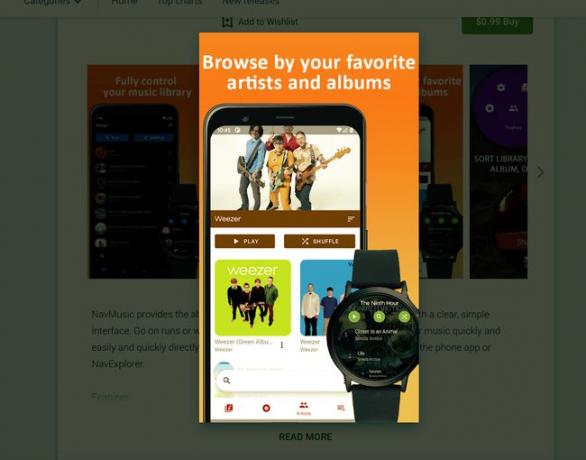
S Wear můžete poslouchat hudbu na chytrých hodinkách. Většina chytrých hodinek má vestavěné reproduktory s různou úrovní kvality od jednoho zařízení k druhému. Můžete také spárovat Bluetooth sluchátka nebo špunty.
Pokud použijete Nav Music aplikace, je snadné stahovat skladby do zařízení Wear a streamovat hudbu do sluchátek vybavených Bluetooth bez připojení k internetu. Když se vydáte běhat a poslouchat hudbu, nechte telefon doma.
